Você está procurando exportar o Outlook para PST mas não sabe por onde começar? Você não está sozinho. Muitos usuários do Outlook precisam fazer backup de seus e-mails, contatos e calendários, mas acham o processo confuso. A boa notícia é que criar arquivos PST é mais fácil do que você imagina.
O Outlook armazena seus dados de e-mail em arquivos PST, que funcionam como arquivos digitais para suas mensagens. Aprender como exportar um arquivo PST do Outlook lhe dá controle sobre seus dados. Você pode mover e-mails entre computadores, criar backups ou liberar espaço na sua caixa de entrada.
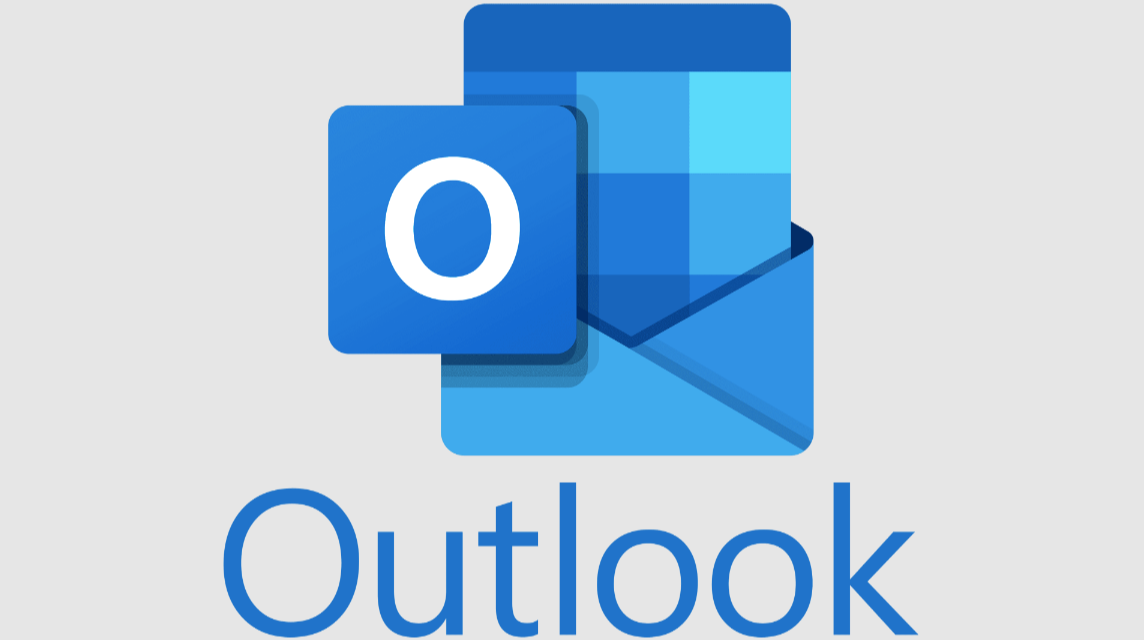
Neste guia, vamos mostrar quatro métodos simples para exportar o arquivo PST do Outlook. Também vamos explicar como recuperar arquivos PST caso eles sejam perdidos ou danificados, e como importar e-mails no Outlook depois que você criar seu arquivo PST. Ao final, você será capaz de gerenciar seus dados do Outlook como um profissional.
Experimente o Recoverit para Recuperar Arquivos de E-mail Perdidos/Não Salvos Durante a Exportação
Segurança Verificada. Mais de 7.302.189 pessoas já baixaram.
Neste artigo
Parte 1: O que é o formato de arquivo de e-mail do Outlook?
Antes de entrarmos em como exportar o Outlook para PST, vamos entender o que realmente são os arquivos PST. PST significa Personal Storage Table (Tabela de Armazenamento Pessoal), e é o principal formato de arquivo de e-mail do Outlook usado para armazenar seus e-mails, contatos, compromissos do calendário e outros dados.
Um arquivo PST é como uma caixa de armazenamento para todos os seus dados do Outlook, incluindo e-mails e contatos. Exportar esse arquivo cria uma cópia que você pode usar em outro computador ou guardar como backup. Esses arquivos terminam com “.pst” e podem ser facilmente abertos no Outlook.
Diferente das contas de e-mail online, onde suas mensagens ficam em um servidor, os arquivos PST ficam em seu computador. Isso os torna perfeitos para acesso offline aos seus e-mails ou para criar backups que você pode guardar onde quiser. Entender o formato de arquivo de e-mail do Outlook é o primeiro passo para dominar a gestão dos seus dados de e-mail de forma eficiente.
Parte 2: Por que exportar o Outlook para PST?
Existem vários bons motivos pelos quais você pode precisar exportar o Outlook para PST arquivos. Criar arquivos PST lhe dá mais controle sobre seus dados de e-mail e ajuda a resolver problemas comuns.
- Fazer backup dos seus dados: Crie uma cópia de segurança dos seus e-mails caso algo dê errado com seu computador ou conta.
- Liberar espaço na caixa de entrada: Mova e-mails antigos para um arquivo PST para manter sua caixa de entrada principal funcionando sem problemas.
- Trocar de computador: Transfira todos os seus e-mails facilmente ao mudar para um novo dispositivo.
- Arquivar mensagens antigas: Mantenha e-mails importantes organizados sem sobrecarregar sua caixa de entrada.
- Prevenir perda de dados: Proteja-se contra problemas no servidor ou exclusões acidentais.
- Cumprir regulamentos: Alguns trabalhos exigem manter registros de e-mail por motivos legais.
- Preparar-se para mudanças de conta: Salve seus e-mails antes de trocar de emprego ou provedor de e-mail.
- Compartilhar e-mails específicos: Crie arquivos PST com mensagens selecionadas para compartilhar com colegas.
Parte 3: Como exportar um arquivo PST do Outlook?
Agora vamos à parte principal – como exportar um arquivo PST do Outlook. Vamos mostrar quatro métodos diferentes para que você possa escolher o que funciona melhor para o seu caso. Cada abordagem tem seus próprios benefícios, e a escolha certa depende da versão do Outlook que você usa e do que exatamente precisa exportar.
Método 1: Usando o Assistente de Importação/Exportação
O Assistente de Importação/Exportação é uma ferramenta versátil do Outlook que facilita a exportação de arquivos PST, permitindo que os usuários façam backup de seus dados ou os transfiram entre contas. Ele oferece flexibilidade para selecionar itens específicos como e-mails, contatos e calendários para exportação, tornando o processo eficiente e personalizado para necessidades individuais. Este recurso é compatível com a maioria das versões do Outlook, garantindo acesso em diferentes configurações.
O assistente guia o usuário por etapas simples para definir o intervalo de dados desejado e o local de armazenamento do arquivo PST exportado. Sua interface amigável e funcionalidade abrangente o tornam uma escolha preferida para gerenciamento e migração de dados.
Passos para exportar usando o Assistente de Importação/Exportação:
- Abra o Outlook. Clique em Arquivo. Selecione Abrir e Exportar. Procure por Importar e Exportar. Clique em Importar/Exportar para abrir o assistente.
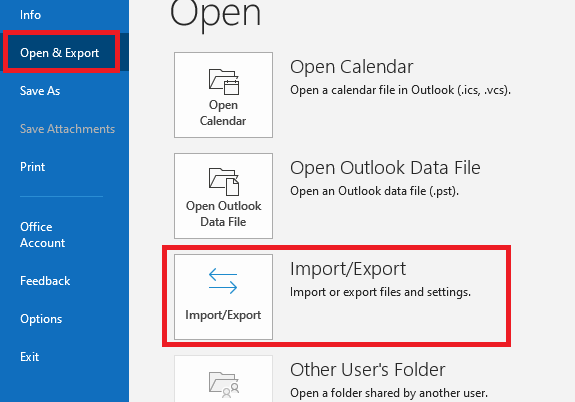
- Selecione Exportar para um arquivo e clique em Avançar. Escolha Arquivo de Dados do Outlook. Clique em Avançar.
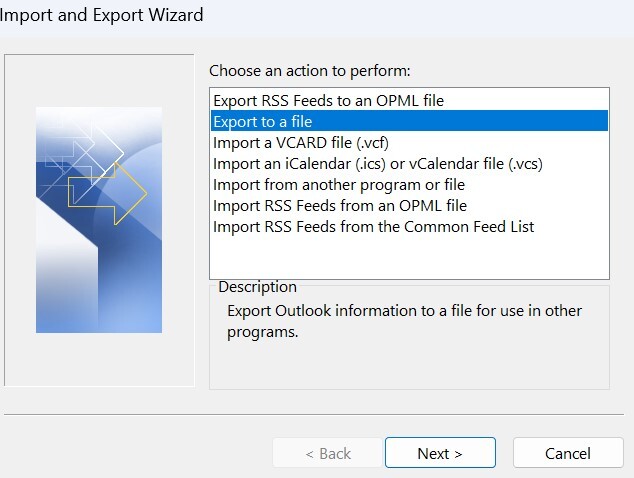
- Selecione a pasta que deseja exportar (como Caixa de Entrada ou sua caixa de correio inteira). Escolha onde salvar seu arquivo PST. Escolha como lidar com itens duplicados e clique em Concluir.
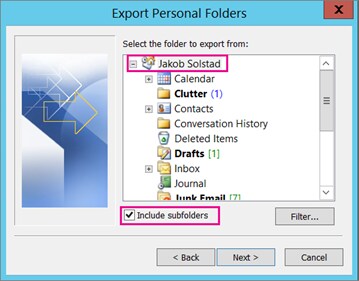
- Se quiser proteger seu arquivo, digite uma senha quando solicitado (opcional).
Método 2: Exportar a Caixa de Entrada Inteira
Para exportar um arquivo PST do Outlook com todos os seus dados de uma só vez, este método é mais fácil do que usar o assistente. Ele gera rapidamente uma cópia completa de toda a sua caixa de entrada em um único passo.
Passos para exportar sua caixa de entrada completa:
- Abra o Outlook e clique na guia Arquivo. Selecione Configurações da Conta, depois clique em Configurações da Conta novamente.
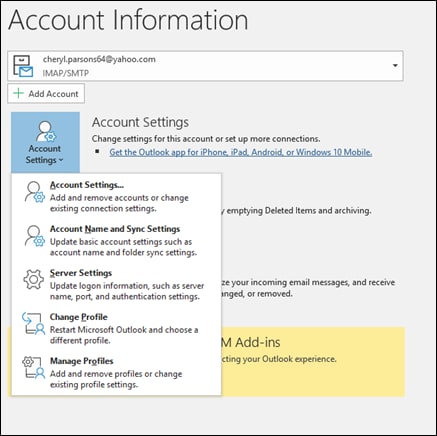
- Vá até a guia Arquivos de Dados. Selecione sua conta. Clique em Abrir Local do Arquivo.
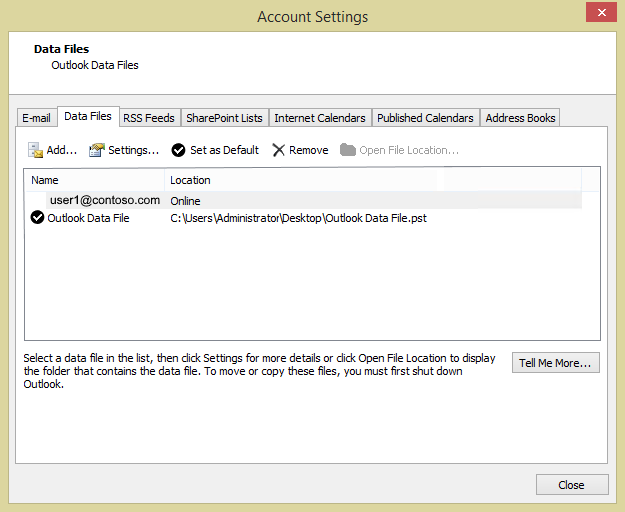
- Seu arquivo PST aparecerá no Explorador de Arquivos. Copie este arquivo para criar um backup. Ou mova ele para outro local. Feche o Outlook antes de mover o arquivo original para evitar problemas de dados.
Método 3: Exportando do Outlook Web Access
Se você usa o Outlook na web (OWA), ainda é possível exportar o Outlook para PST, embora o processo funcione de forma um pouco diferente. Este método permite baixar seus dados mesmo que você não tenha o aplicativo de desktop instalado.
Passos para exportar do Outlook Web Access:
- Faça login na sua conta do Outlook Web Access. Clique no ícone de engrenagem de Configurações.
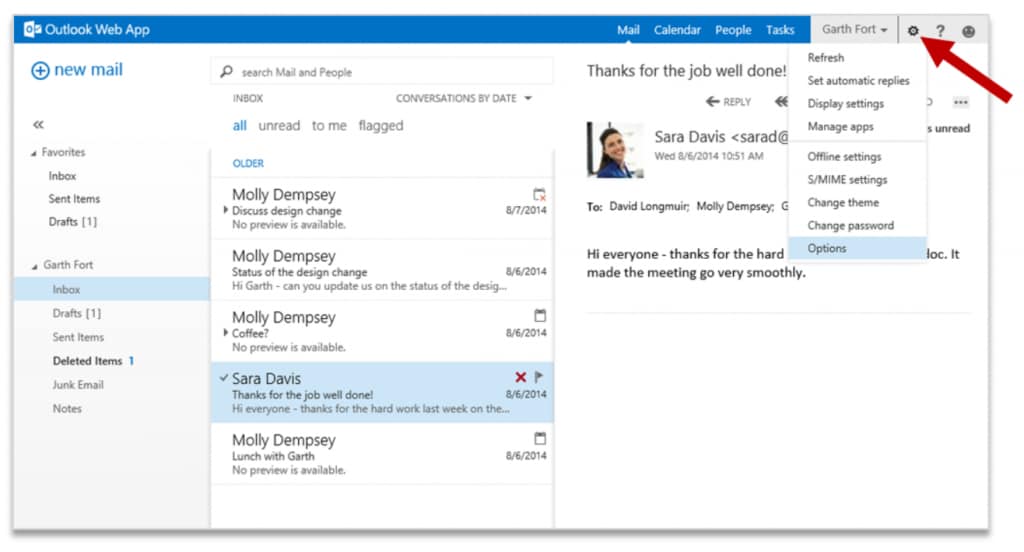
- Vá para Geral > Privacidade e Dados. Selecione Exportar caixa de entrada. Clique em Exportar e aguarde o sistema preparar seus dados.
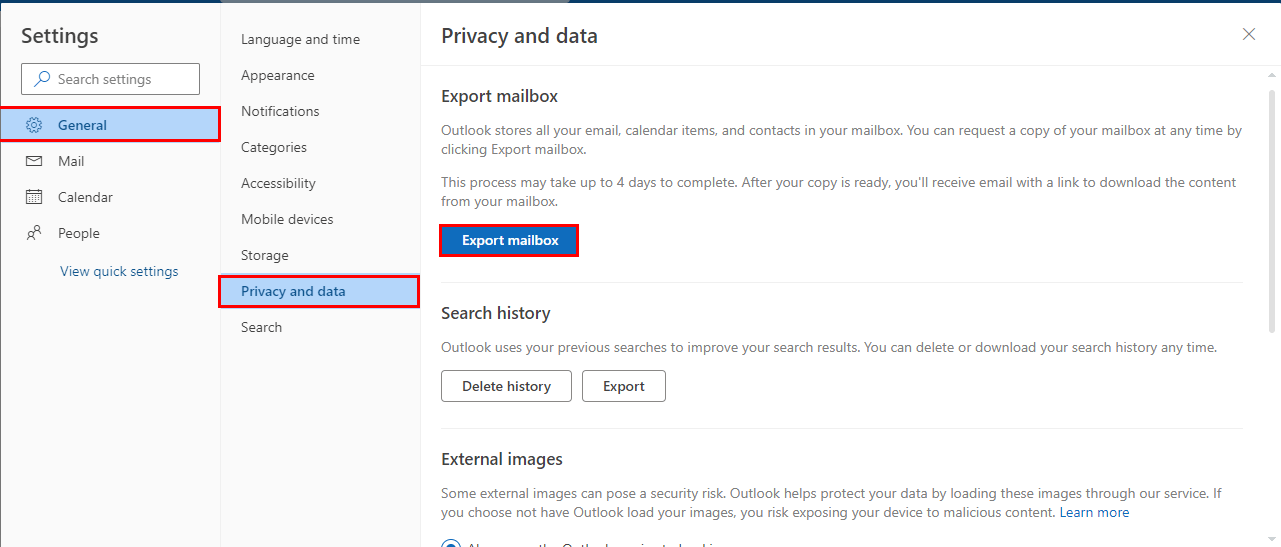
- Baixe o arquivo quando estiver pronto (Observação: ele pode estar em formato ZIP). Importe este arquivo para o Outlook desktop para convertê-lo para o formato PST.
Método 4: Use o Systools para Exportar o Outlook para PST
Para recursos mais avançados ou se você estiver tendo dificuldades com os métodos internos, ferramentas de terceiros como o Systools podem te ajudar exportar o arquivo PST do Outlook com opções extras e maior confiabilidade.
Etapas para usar o Systools para exportação de PST:
- Baixe e instale Systools Exportador de PST do Outlook em seu computador. Inicie o programa e selecione seu perfil do Outlook.
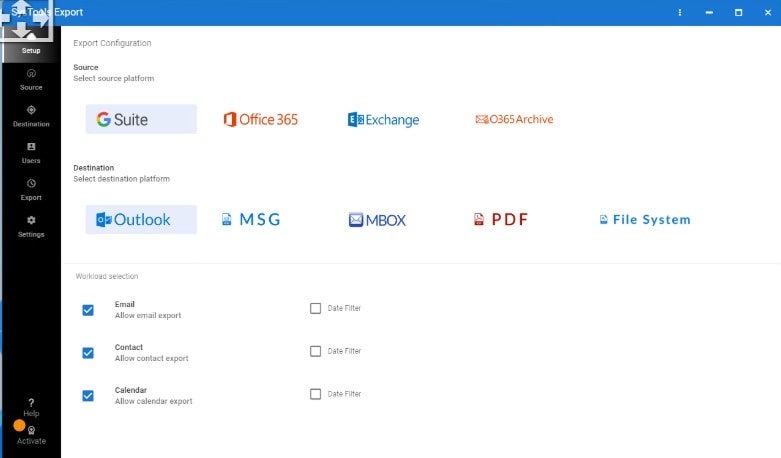
- Escolha os itens que deseja exportar (e-mails, contatos, calendários, tarefas). Selecione onde deseja salvar o arquivo PST exportado. Clique Exportar e aguarde o término do processo.
A ferramenta mostrará uma mensagem de sucesso ao finalizar. Encontre seu novo arquivo PST no local especificado.
Parte 4: Perdeu Arquivos PST? Use o Recoverit para Recuperar Arquivos PST em Pouco Tempo
Às vezes, arquivos PST são excluídos por acidente ou acabam corrompidos PST arquivos que não abrem. Não entre em pânico – muitas vezes você pode recuperar PST perdido usando o software adequado. Recoverit é uma ferramenta popular especializada em localizar e reparar dados de e-mails.
Quando seus e-mails importantes desaparecem, a habilidade de recuperar arquivos PST torna-se crucial. Ferramentas de recuperação de dados escaneiam o armazenamento do seu computador para encontrar vestígios de arquivos PST excluídos ou reparar arquivos danificados. Isso pode salvar anos de mensagens e contatos importantes.
Etapas para recuperar arquivos PST com o Recoverit:
- Baixe e instale Recoverit Data Recovery em seu computador. Inicie o programa e selecione o drive onde o arquivo PST estava armazenado. Clique Iniciar para começar a escanear arquivos perdidos.
Imagem

- Use o filtro de tipo de arquivo para mostrar apenas arquivos PST. Visualize os arquivos PST encontrados para confirmar que contém seus dados.

- Selecione os arquivos que deseja recuperar e clique em Recuperar. Escolha um local diferente para salvar os arquivos recuperados.

E pronto! Agora abra o Outlook e importe arquivo PST para o Outlook usando o assistente Importar/Exportar.
Tutorial em vídeo: Como recuperar e-mails perdidos/excluídos?
Parte 5: Dicas Adicionais para Importar E-mails no Outlook
Depois de criar ou recuperar um arquivo PST, provavelmente você vai precisar aprender a importar e-mails no Outlook. Esse processo restaura seus e-mails salvos no Outlook, onde você pode trabalhar com eles novamente.
- Verifique o tamanho do arquivo: Certifique-se de que o arquivo PST não é muito grande (versões antigas do Outlook têm limite de 2GB).
- Feche o Outlook antes de importar arquivos PST grandes para evitar travamentos ou corrupção.
- Use o assistente Importar/Exportar indo em Arquivo > Abrir e Exportar > Importar/Exportar.
- Escolha "Importar de outro programa ou arquivo" e selecione Arquivo de Dados do Outlook (.pst).
- Selecione opções para duplicatas com base se deseja substituir itens existentes.
- Crie um backup antes de importar arquivos PST grandes como precaução.
- Divida arquivos PST grandes em menores se houver problemas durante a importação.
- Atualize o Outlook para a última versão antes de tentar importar arquivos PST antigos.
Experimente o Recoverit para Recuperar Arquivos de Email Não Salvos
Segurança Verificada. Mais de 7.302.189 pessoas já baixaram.
Conclusão
Aprender como exportar o Outlook para PST te dá controle sobre seus dados de e-mail que poucos usuários possuem. Seja para backups, transferência entre computadores ou arquivar mensagens antigas, saber métodos de exportação te coloca à frente.
Lembre-se que situações diferentes exigem abordagens distintas. O assistente Importar/Exportar atende à maioria das necessidades, mas exportações completas ou ferramentas de terceiros podem ser melhores para casos específicos. Não se esqueça que você pode também recuperar PST perdido arquivos se algo der errado, assim não há motivo para temer perder mensagens importantes.
Agora que você aprendeu como exportar um arquivo PST do Outlook e importar e-mails no Outlook, você pode gerenciar seus dados de e-mail como um profissional. Reserve um tempo hoje para criar um arquivo PST de backup – seu futuro vai agradecer quando precisar dessas mensagens importantes.
FAQ
-
Como encontro meus arquivos PST existentes no Outlook?
Para localizar seus arquivos PST existentes, abra o Outlook e clique na guia Arquivo, depois selecione Configurações da Conta e clique na guia Arquivos de Dados. Lá você verá a lista de todos os arquivos PST conectados ao Outlook. Também pode encontrar a localização física desses arquivos selecionando um deles e clicando em Abrir Local do Arquivo. Isso te leva diretamente para onde o Arquivo PST do Outlook está salvo no computador, geralmente na pasta Documentos em Arquivos do Outlook. Saber onde os arquivos estão guardados facilita fazer backups ou exportar o arquivo PST do Outlook cópias por segurança. -
Posso abrir um arquivo PST sem o Outlook?
Embora arquivos PST sejam feitos para funcionarem com o Outlook, há formas de acessar seus conteúdos sem o programa completo do Outlook. Vários visualizadores de PST de terceiros permitem abrir e ler arquivos PST sem instalar o Outlook. Esses visualizadores permitem navegar pelos e-mails e anexos, embora normalmente não permitam enviar novas mensagens. Alguns programas avançados de PST podem até converter seus dados para outros formatos, como PDF ou HTML. Contudo, se for trabalhar com os dados ou importe arquivo PST para o Outlook depois, você vai precisar acessar o Outlook em algum momento. Para a maioria dos usuários, o visualizador gratuito do Outlook da Microsoft é a opção mais segura para ver conteúdos de PST sem o programa completo. -
Como corrigir arquivos PST corrompidos?
Lidar com corrompidos PST arquivos pode ser estressante, mas a Microsoft oferece uma ferramenta interna chamada Scanpst.exe (Ferramenta de Reparação da Caixa de Entrada) que pode corrigir vários problemas comuns. Para usar, primeiro feche totalmente o Outlook, procure pelo "scanpst.exe" no computador – geralmente está na pasta de instalação do Office. Execute o programa, busque e selecione o arquivo PST danificado e clique em "Iniciar" para começar a análise. Depois da verificação, a ferramenta oferece reparar os problemas encontrados. Para arquivos muito danificados, pode ser necessário um software especializado para recuperar PST corrompido dados. Sempre faça uma cópia de backup do seu arquivo PST antes de tentar reparos e considere backups regulares para evitar perda de dados no futuro.



